La seguente guida fornisce una soluzione per le cartelle di apertura e molto lentamente in Windows Explorer o Esplora File su un dispositivo Windows.
Recentemente, ho iniziato a notare che una cartella su una macchina Windows 7 è stato molto lento ad aprire. Ci sono voluti minuti letteralmente per i file da visualizzare, ed è stata un esperienza frustrante.
Ci sono voluti un po ‘ per capire perché la cartella è stata la lentezza di caricamento, e come risolvere il problema per velocizzare le cose di nuovo. Il problema è stato abbastanza sconcertante come tutte le altre cartelle del sistema caricato correttamente e vicino all’istante.
La cartella è stata la macchina per il download della cartella in cui tutti i download e i trasferimenti di file atterrato. È cresciuto a una dimensione di circa 250 Gigabyte di dati con tutti i tipi di file presenti: video, foto, documenti, programmi e musica.
Ho pensato che era troppo grande, o che il numero di file e sottocartelle all’interno potrebbe essere la causa del caricamento di animazione nella barra di posizione. Ma l’eliminazione di file e cartelle non è stato risolto il problema.
Fix Lento Cartelle In Windows
C’erano altre possibilità, di cui ho esplorato tutti, ma nessuno ha risolto il problema. Ciò ha incluso il software antivirus, estensioni della shell, la modalità di visualizzazione anteprima o la memorizzazione nella cache.
Poi ho letto un articolo sul Coinvolgente Consigli su velocizzare Windows 7, la cartella di tempo di caricamento. La spiegazione che viene data nell’articolo non descrive il problema che avevo di fronte, ma la soluzione fissa.

Ho controllato le proprietà della cartella dopo aver letto l’articolo per vedere come questa cartella è stata ottimizzata in Windows 7. E c’era la foto. Questo non era giusto, dal momento che la maggior parte dei file in quella cartella non erano foto ma video.
Ho cambiato il valore a video e messo un segno di spunta nella “anche applicare questo modello a tutte le sottocartelle” casella di controllo. (che ha lavorato anche a cambiare l’impostazione in generale gli elementi e i documenti di carattere generale elementi probabilmente la scelta migliore.
Risolvi il problema
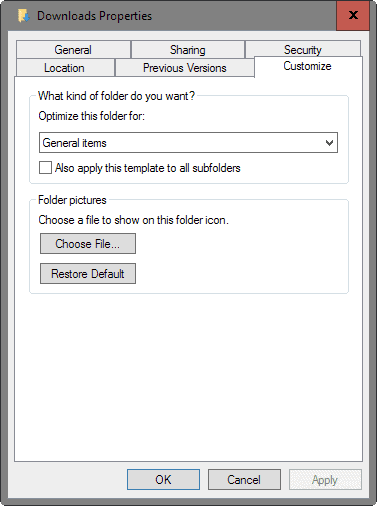
Per modificare l’opzione di effettuare le seguenti operazioni:
- Aprire Esplora risorse e passare alla cartella in cui si verificano i lenti tempi di caricamento.
- Selezionare Organizza dal menu in alto e selezionare Proprietà dal menu contestuale che si apre.
- Interruttore per personalizzare e modificare il ottimizzare questa cartella per il valore generale elementi.
- Fare clic su applica per salvare le modifiche.
Se si utilizza Windows 8 o Windows 10, effettuare le seguenti operazioni:
- Fare clic destro sulla cartella in Esplora File e selezionare proprietà dal menu.
- Passare alla scheda “personalizza” una volta che si apre.
- Selezionare “generale elementi di” sotto “ottimizzare questa cartella”.
- Controllare “anche applicare questo modello a tutte le sottocartelle”.
- Fare clic su ok per completare la modifica.
Il risultato è stato incredibile. Il contenuto della cartella dove visualizzato subito, senza tempi di caricamento. Ho ripristinato le impostazioni solo per sperimentare la lentezza di caricamento del contenuto della cartella, ancora una volta.
Si può dare per scontato che questo è una sorta di cache andato storto. Io non sono sicuro perché è stato impostato per le immagini in primo luogo, ma questa è la causa della lentezza del caricamento della cartella.
Windows potrebbe ottimizzare le cartelle per alcuni tipi di contenuto. Va bene se funziona, e una cartella piena di foto viene ottimizzato con le foto del modello. Non così bene se Windows si è sbagliato anche se, come si finirà con una lenta apertura della cartella.
Aggiornamento: I problemi possono verificarsi sulle versioni più recenti del sistema operativo Windows. La causa più probabile è che la cartella è stata ottimizzata per la visualizzazione delle immagini, ma può anche essere che altri tipi di ottimizzazione sono assegnati che rallentano la visualizzazione del contenuto.
Il mio suggerimento è sempre quello di selezionare Generale, Articoli e verificare “Anche applicare questo modello a tutte le sottocartelle” opzione per assicurarsi che tutte le sottocartelle sono anche ottimizzati generale elementi.
Check out How to fix lento cartelle in Esplora risorse di Windows per ulteriori suggerimenti.